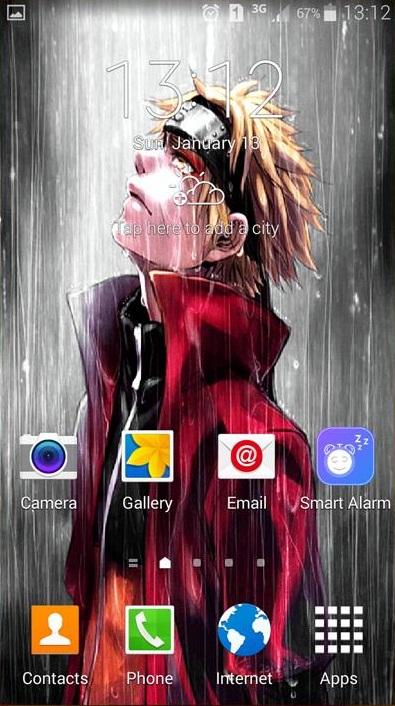Hướng dẫn bạn cách xóa ảnh trên iPhone nhanh nhất Thủ thuật
Deprecated: trim(): Passing null to parameter #1 ($string) of type string is deprecated in /home/caocap/public_html/wp-content/plugins/fixed-toc/frontend/html/class-dom.php on line 98
Hướng dẫn bạn cách xóa ảnh trên iPhone nhanh nhất Thủ thuật
Việc chọn xóa ảnh một cách nhanh chóng trên iPhone không phải ai cũng biết. Bài viết này chúng ta sẽ cùng tìm hiểu cách xóa ảnh nhanh và đơn giản nhất. Nếu bạn muốn mình sử dụng iPhone một cách thành thạo thì không thể bỏ qua bài viết này.
Nội dung bài viết
Xóa ảnh trên iPhone thao tác như thế nào?
Dung lượng trên điện thoại của chúng ta đều có hạn, không riêng gì iPhone mà bất cứ chiếc điện thoại smartphone nào cũng vậy.
Xóa ảnh giúp chúng ta dọn dẹp, hệ thống lại album ảnh đồng thời xoá dữ liệu, giải phóng dung lượng bộ nhớ. Đây cũng là một cách bảo trì chiếc điện thoại, giúp chiếc điện thoại của bạn có tuổi thọ sử dụng lâu bền hơn. Và dễ thấy nhất là khi cần sử dụng ảnh cập nhật, gửi cho hội nhóm, đăng ảnh kèm dòng status….bạn không cần phải tìm kiếm quá lâu.

Thực tế thì xóa ảnh trên iphone có khá nhiều cách, tuy nhiên, thời buổi công nghệ chúng ta phải tìm cách nào nhanh nhất, tối ưu nhất và đơn giản nhất phải không nào? Sẽ thật phiền phức nếu cứ ngồi chọn và xóa từng ảnh trong một album hằng hà sa số ảnh đã lỡ tay bấm quá nhiều.
Chúng ta sẽ cùng xem hướng dẫn thực hiện xoá ảnh trên iPhone. Hãy đọc từng bước và tốt nhất lưu về máy để khi thao tác không phải mất thời gian tìm lại bài viết nhé.
Hướng dẫn xoá từng ảnh trên iPhone
Bước 1: Mở ứng dụng hình ảnh Photos.
Bước 2: Chọn thư mục mà bạn muốn xoá ảnh ở đó
Bước 3: Chon vào mục Album và chọn tiếp Select ở trên cùng bên phải.

Bước 4: Chọn bức ảnh mà bạn muốn xoá bằng cách bấm ngón tay vào để xuất hiện dấu tích V.

Bước 5: Chọn Delete để đồng ý xoá ảnh này.
Hướng dẫn xoá nhiều ảnh trên iPhone
Bước 1: Chúng ta vẫn vào Photos -> Chọn thư mục ảnh có ảnh cần xóa.
Bước 2: Tại đây bạn sẽ lướt sơ lại ảnh trên điện thoại của mình. Nếu muốn xóa ảnh thời điểm mới cập nhật thì hãy bấm vào year để xem ảnh theo thời gian.
Bước 3: Chọn ảnh trong năm bạn cần xoá.

Bước 4: Moment hiện ra bạn chọn vào Select ở trên cùng bên phải.
Bước 5: Chọn những ảnh trong tháng của năm đó bằng cách chọn vào Select bên cạnh.

Bước 6: Chọn biểu tượng thùng rác để xoá.
Bước 7: Bấm Delete để đồng ý xoá toàn bộ ảnh đã chọn

Xóa ảnh đồng bộ từ macOS

Xóa ảnh trên iPhone nếu tìm hiểu cách thao tác thì đơn giản vô cùng phải không nào. Hãy chú ý đến dung lượng bộ nhớ của máy để xóa những bức ảnh không còn cần sử dụng, giải phóng bộ nhớ cho dễ yêu của mình để cập nhật những ảnh mới, tải những dữ liệu hữu ích hơn.
Trang tin tức trên Ứng dụng Mobile luôn mang đến cho các bạn trẻ những kiến thức bổ ích nhất về công nghệ trên smartphone. Cập nhật mỗi ngày để trở thành người sử dụng các thiết bị công nghệ thật thông minh nhé.
Qua bài viết trên hy vọng bạn có thể thao tác xóa ảnh trên iPhone nhanh – gọn hơn. Đừng quên tìm đọc những bài viết trong chuyên mục liên quan để có kiến thức sử dụng iPhone nhiều nhất.
- Share CrocoBlock key trọn đời Download Crocoblock Free
- Cung cấp tài khoản nghe nhạc đỉnh cao Tidal Hifi – chất lượng âm thanh Master cho anh em mê nhạc.
- 50+ Hình nền Hot Girl cực đẹp cho máy tính của bạn
- Bảng giá bảo dưỡng xe Accent, thay dầu xe Accent mấy lít – TRUNG TÂM KỸ THUẬT Ô TÔ MỸ ĐÌNH THC
- Hướng dẫn gia hạn gói Mobi BIG khi hết hạn dùng
- Bí quyết làm dạng bài tìm lỗi sai trong tiếng Anh – Ms Hoa Giao tiếp
- Mua phụ tùng xe Cub dd 70 81 82, địa chỉ bán phụ tùng xe Cub tại Hà Nội
Bài viết cùng chủ đề:
-
Cách tắt tính năng Hẹn hò trên Facebook Thủ thuật
-
Cách bật xác minh 2 bước bảo mật cho Facebook Thủ thuật
-
Hướng dẫn cách ẩn và tìm lại tin nhắn bị ẩn trên Zalo Thủ thuật
-
Hướng dẫn xóa lịch sử tìm kiếm trên Facebook Thủ thuật
-
Cách thay đổi hình nền yêu thích trên Apple Watch Thủ thuật
-
Cách tắt định vị trên Facebook trên iPhone Thủ thuật
-
Hướng dẫn cách ẩn danh sách bè trên Facebook Thủ thuật
-
Thêm và nghe nhạc yêu thích trên trang cá nhân Facebook Thủ thuật
-
Hướng dẫn chi tiết cài đặt phiên bản iOS 13.5 BETA Thủ thuật
-
Hướng dẫn VSCO: Cách chụp và chỉnh sửa hình ảnh đẹp với VSCO Nhiếp ảnh,Thủ thuật
-
Hướng dẫn nhận 4 tháng sử dụng Apple Music miễn phí Thủ thuật
-
Cách lấy lại mật khẩu Gmail bằng Sdt nhanh và đơn giản Thủ thuật
-
Cách xem phim định dạng MKV trên iPhone, iPad Thủ thuật
-
Chia sẻ 8 website tạo logo miễn phí tốt nhất Thủ thuật,Ứng dụng
-
Cách ẩn và bỏ ẩn bài viết trên Instagram thay vì xóa Thủ thuật
-
Cách để chặn 1 người trên Instagram Thủ thuật